GParted er et af, hvis ikke det mest populære partitionsværktøj til GNU / Linux, når det kommer til GUI-værktøjer.
Kraftfuld, let at navigere og lige til det punkt; GParted gør hvad der skal gøres, og det gør det godt. Dog for brugere, der ikke er bekendt med det, eller ikke er vant til at udføre tilpasset partitionsarbejde; det kan stadig virke lidt skræmmende.
Denne artikel er en oversigt over GParted for at hjælpe nye brugere med at forstå, hvordan de bruger den.
Installation
GParted kommer ofte forudinstalleret på mange distributioner, der bruger GNOME, Cinnamon eller andre GTK-baserede miljøer. Hvis du ikke har den, er installationen imidlertid så enkel som at installere pakken 'gparted' med din pakkeadministrator og er tilgængelig i hvert hovedlager, som jeg kender.
Brug af GParted

Når det er installeret, findes GParted normalt i din applikationsmenu under 'Systemværktøjer' og kræver din root-adgangskode ved lanceringen.
Når det er startet, får du vist en skærm som skærmbilledet nedenfor. Jeg har fremhævet visse områder, der er anført nedenfor:
Det aktuelt valgte drev / enhed
En visuel repræsentation af partitionsskemaet
En liste over partitionerne / ordningen
Antallet af operationer, der venter på at blive afsluttet af GParted
GParted kan arbejde med enhver enhed, der er i stand til at blive partitioneret, fra USB-flashdrev og eksterne drev, til interne harddiske osv.
Billedet ovenfor viser, at det aktuelt valgte drev er partitioneret til at have en 500 mb / boot-partition, og 931.02GB brugt til resten af mit system, som er en krypteret LVM (Logical Volume Manager, tænk på det som en slags psuedo RAID-opsætning, eller en dynamisk partition, der kan ændres, ændres størrelse, slettes osv., mens dit system kører.)
I dette eksempel vil jeg dog deltage i en lille USB Flash Drive. Så vi klikker på enhedsvælgeren (# 1) og vælger det ønskede drev.
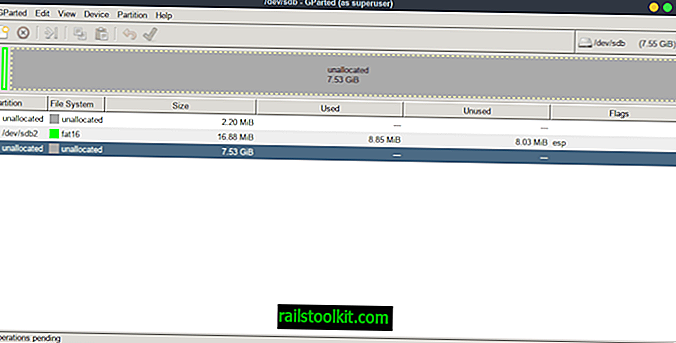
Som du kan se fra dette billede, har drevet i øjeblikket en lille partition på det, så vi vil bruge GParted til at slette partitionen. For at gøre det skal du blot højreklikke på den ønskede partition og vælge "Slet".
GParted ændres automatisk for at afspejle det, du gjorde (selvom det ikke faktisk er sket endnu), så du får en visuel repræsentation at se på.
Lad os derefter lave to nye partitioner; det ene vil være ext4 og det andet NTFS. Højreklik på det ikke tildelte rum, og vælg "Ny". Et vindue dukker op, hvor du kan vælge størrelse, navn, format, om du vil have det til at være en primær partition, logisk eller udvidet osv.
Generelt vil du beholde de fleste indstillinger som standard, medmindre du ved, hvad du specifikt sigter mod, som logiske volumener. Billedet herunder viser mig oprette en 4000MB ext4-partition.
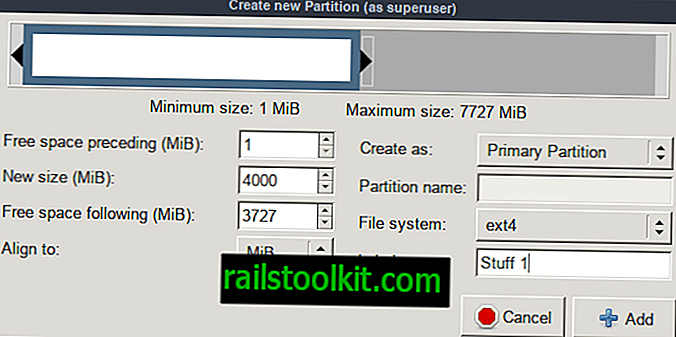
Når det er gjort, er jeg nødt til at gentage processen, men ændre formatet. GParted indstilles automatisk til at bruge resten af det frie ikke tildelte rum til mig, men hvis du ikke ønsker at bruge alt det ledige areal, kan det ændres, som vi gjorde første gang.
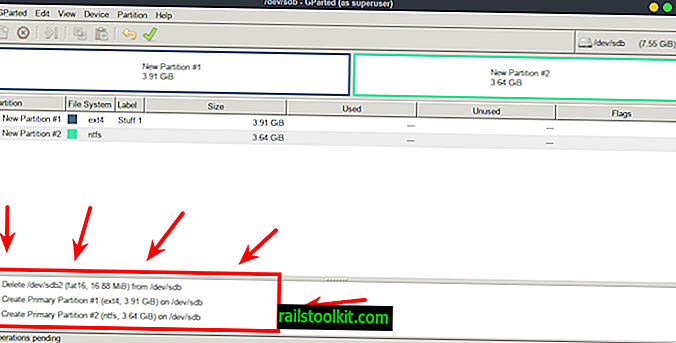
Når det er færdigt, er GParted klar til at fortsætte med de ændringer, vi har sat i kø.
Inden vi fortsætter, skal du dog sørge ekstra for at gennemgå de verserende handlinger og sørge for, at hvad GParted er ved at gøre, er det, du ønsker. Sørg for, at det er det rigtige drev, de rigtige formater osv.; fejl kan være livsfarlige, hvis de udføres til den forkerte enhed!
Hvis du er sikker på, at du er indstillet, skal du klikke på den lysegrøn markeringsknap! GParted vil advare dig om den samme advarsel, som jeg lige har givet dig .... Klik på Anvend, når du er klar!
Hvis alt går godt, vil du nu have gjort det, du vil gøre!
Afslutningsvis
GParted kan gøre meget, meget mere, men for begyndere er det dette, du skal vide. Men husk altid at dobbelt- og tredobbeltcheck dine ventende operationer, før du gør noget! Det er altid en god ide at lave sikkerhedskopier!














